| 跳過導航連結 | |
| 結束列印檢視 | |

|
Oracle Solaris 11.1 桌面使用者指南 Oracle Solaris 11.1 Information Library (繁體中文) |
| 跳過導航連結 | |
| 結束列印檢視 | |

|
Oracle Solaris 11.1 桌面使用者指南 Oracle Solaris 11.1 Information Library (繁體中文) |
抽屜是面板的延伸。開啟與關閉抽屜的方式和顯示與隱藏面板的方式相同。抽屜可包含所有的面板物件,包括啟動圖示、選單、Applet,以及其他抽屜。當您開啟抽屜時,使用物件的方式和使用面板上物件的方式相同。
您可以按一下抽屜圖示以開啟抽屜。若要關閉抽屜,請再次按一下圖示或按一下抽屜的隱藏按鈕。
下圖顯示包含兩個面板物件的開啟中抽屜。
圖 4-9 抽屜面板
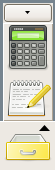
圖示上的箭頭指示代表抽屜或選單。
新增、移動與移除抽屜中物件的方式,與新增、移動與移除面板中物件的方式相同。新增抽屜的方式與新增其他物件的方式相同。如需詳細資訊,請參閱新增物件至面板。
Main Menu (主選單) Applet
Applications (應用程式)
Places (位置)
[Menubar] (選單列) Applet 中的 [System] (系統) 選單
將會顯示 [Add to Drawer] (加入至抽屜) 對話方塊。可用的抽屜物件會按照字母順序列示,頂端為啟動圖示。
備註 - 您可以在尋找方塊中,輸入物件部分名稱或描述,將清單縮小為符合您輸入的物件。若要還原完整的清單,請刪除尋找方塊中的文字。
您可以修改個別抽屜的屬性。例如,您可以變更抽屜的視覺外觀,以及抽屜是否具有隱藏按鈕。
將會顯示 [Drawer Properties] (抽屜屬性) 對話方塊並顯示 [General] (一般) 頁籤。
Size (大小) – 指定抽屜開啟時的寬度。
Icon (圖示) – 選擇代表抽屜的圖示。按一下 [Icon] (圖示) 按鈕,顯示圖示選取器對話方塊。從對話方塊中選擇圖示,並按一下 [OK] (確定) 以確認您的選擇。
Show hide buttons (顯示隱藏按鈕) – 在抽屜上顯示隱藏按鈕。按一下其中一個按鈕以關閉抽屜。
Arrows on hide buttons (隱藏按鈕上的箭頭) – 選取此選項,啟用隱藏按鈕時,在隱藏按鈕上顯示箭頭。
如需如何完成 [Background] (背景) 頁籤的詳細資訊,請參閱設定面板屬性。您也可以將顏色或影像拖曳至抽屜,將顏色或影像設定為抽屜的背景。如需詳細資訊,請參閱關於背景屬性頁籤。